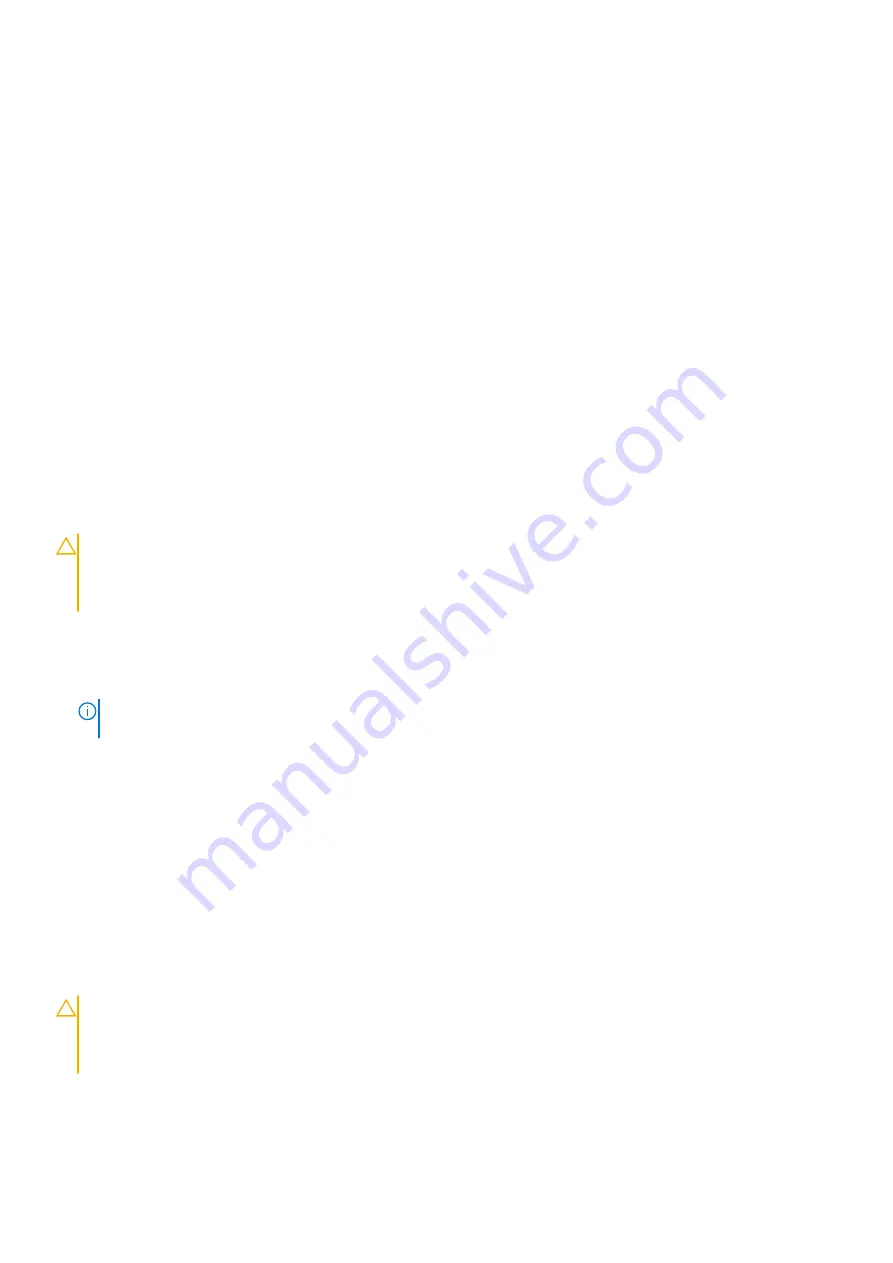
ตัวเลือก
รายละเอียดเพิ่มเติม
กู้คืนไบออส
ช่วยให้คุณกู้คืนไฟล์ในฮาร์ดไดรฟ์หลักหรือ
USB
ภายนอกของผู้ใช้จากสภาพไบออสที่คํานวณได้จากไฟล์กู้คืน
เมื่อเลือก
‘
เปิดใช้งาน
’
ไบออสจะจัดเก็บไฟล์กู้คืนจากฮาร์ดไดรฟ์หลักของผู้ใช้
ตัวเลือกประกอบด้วย
:
กู้คืนไบออสจากฮาร์ดไดรฟ์
ตัวเลือกนี้ถูกเปิดใช้งานเป็นค่ามาตรฐาน
ตัวเลือกหน้าจอบันทึกระบบ
ตัวเลือก
รายละเอียดเพิ่มเติม
เหตุการณ์ไบออส
ให้คุณดูและล้างเหตุการณ์
POST (
ไบออส
)
ของ
System Setup
เหตุการณ์ความร้อน
ให้คุณดูและล้างเหตุการณ์
(
ความร้อน
)
ของ
System Setup
เหตุการณ์พลังงาน
ให้คุณดูและล้างเหตุการณ์
(
พลังงาน
)
ของ
System Setup
การปรับปรุง
BIOS
การปรับปรุง
BIOS
ใน
Windows
เกี่ยวกับภารกิจนี้
ข้อควรระวัง
:
หากไม่ปิดใช้งาน
BitLocker
ก่อนที่จะอัปเดต
BIOS
ครั้งต่อไปที่คุณรีบูตคอมพิวเตอร์
ระบบจะไม่รู้จักรหัส
BitLocker
จากนั้น
คุณจะได้รับแจ้งให้ป้อนรหัสกู้คืนเพื่อความคืบหน้าและระบบจะถามถึงรหัสนี้ในการรีบูตแต่ละครั้ง
หากไม่ทราบรหัสกู้คืน
อาจทําให้ข้อมูล
สูญหายหรือต้องติดตั้งระบบปฏิบัติการใหม่โดยไม่จําเป็น
สําหรับข้อมูลเพิ่มเติมเกี่ยวกับหัวข้อนี้
ดูบทความความรู้
ขั้นตอน
1.
ไปที่
2.
คลิก
การสนับสนุนผลิตภัณฑ์
ในกล่อง
ค้นหาการสนับสนุน
ป้อนแท็กบริการของคอมพิวเตอร์ของคุณ
จากนั้นคลิก
ค้นหา
หมายเหตุ
:
หากคุณไม่มีแท็กบริการ
ให้ใช้คุณสมบัติ
SupportAssist
เพื่อระบุคอมพิวเตอร์ของคุณโดยอัตโนมัติ
คุณยังสามารถใช้
รหัสผลิตภัณฑ์หรือเรียกดูรุ่นคอมพิวเตอร์ของคุณได้ด้วยตนเอง
3.
คลิกที่
ไดรเวอร์และดาวน์โหลด
ขยาย
ค้นหาไดรเวอร์
4.
เลือกระบบปฏิบัติการที่ติดตั้งบนคอมพิวเตอร์ของคุณ
5.
ในรายการแบบเลื่อนลง
Category
ให้เลือก
BIOS
6.
เลือกเวอร์ชั่นล่าสุดของ
BIOS
และคลิก
Download
เพื่อดาวน์โหลดไฟล์
BIOS
สําหรับคอมพิวเตอร์ของคุณ
7.
หลังจากการดาวน์โหลดเสร็จสิ้น
ไปที่โฟลเดอร์ที่คุณบันทึกไฟล์อัปเดต
BIOS
เอาไว้
8.
ดับเบิ้ลคลิกที่ไอคอนไฟล์อัปเดต
BIOS
และปฏิบัติตามคําแนะนําบนหน้าจอ
สําหรับข้อมูลเพิ่มเติม
ดูที่บทความฐานความรู้
ที่
การอัปเดต
BIOS
โดยใช้ไดรฟ์
USB
ใน
Windows
เกี่ยวกับภารกิจนี้
ข้อควรระวัง
:
หากไม่ปิดใช้งาน
BitLocker
ก่อนที่จะอัปเดต
BIOS
ครั้งต่อไปที่คุณรีบูตคอมพิวเตอร์
ระบบจะไม่รู้จักรหัส
BitLocker
จากนั้น
คุณจะได้รับแจ้งให้ป้อนรหัสกู้คืนเพื่อความคืบหน้าและระบบจะถามถึงรหัสนี้ในการรีบูตแต่ละครั้ง
หากไม่ทราบรหัสกู้คืน
อาจทําให้ข้อมูล
สูญหายหรือต้องติดตั้งระบบปฏิบัติการใหม่โดยไม่จําเป็น
สําหรับข้อมูลเพิ่มเติมเกี่ยวกับหัวข้อนี้
ดูบทความความรู้
ขั้นตอน
1.
ปฏิบัติตามขั้นตอนที่
1
ถึง
6
ใน
เพื่อดาวน์โหลดไฟล์โปรแกรมติดตั้ง
BIOS
ล่าสุด
System setup (
การตั้งค่าระบบ
)
79
Summary of Contents for Latitude 7320 Detachable
Page 14: ...14 การถอดและติดตั งส วนประกอบ ...
Page 15: ...การถอดและติดตั งส วนประกอบ 15 ...
Page 18: ...18 การถอดและติดตั งส วนประกอบ ...
Page 19: ...การถอดและติดตั งส วนประกอบ 19 ...
Page 20: ...20 การถอดและติดตั งส วนประกอบ ...
Page 61: ...การถอดและติดตั งส วนประกอบ 61 ...
Page 63: ...การถอดและติดตั งส วนประกอบ 63 ...











































